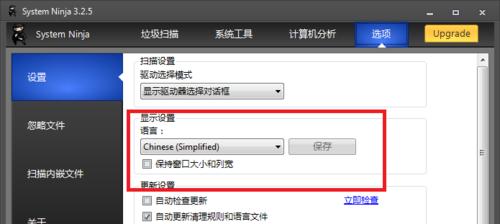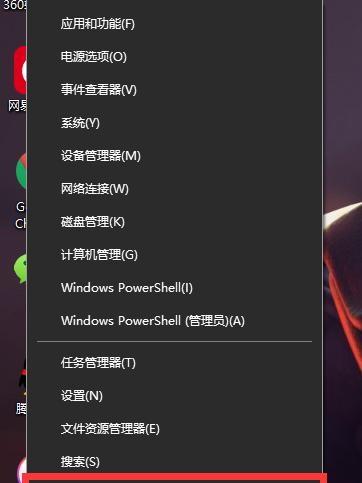在日常使用电脑过程中,垃圾文件的堆积常常会导致系统卡顿、运行速度变慢等问题,因此及时清理垃圾文件是非常重要的。本文将介绍一种简便快捷的清理垃圾文件的方法,通过使用Windows+R快捷键组合,可以在不打开任何软件的情况下快速清理垃圾文件,提升电脑性能。
打开运行窗口(Win+R)
通过按下键盘上的“Win”键和“R”键,打开运行窗口。
输入“%temp%”并回车
在运行窗口中输入“%temp%”,然后按下回车键。
定位到“Temp”文件夹
系统将自动跳转到“Temp”文件夹,该文件夹存放着临时文件。
删除所有文件和文件夹
在“Temp”文件夹中,按Ctrl+A全选所有文件和文件夹,然后按下Delete键删除它们。
清理回收站
按下Win+R组合键再次打开运行窗口,输入“cleanmgr”并回车。
选择磁盘驱动器
在“磁盘清理”窗口中,选择需要清理的磁盘驱动器,点击确定。
选择要清理的文件类型
在“磁盘清理”窗口中,勾选需要清理的文件类型,如临时文件、回收站等。
开始清理垃圾文件
点击“确定”按钮,系统将自动开始清理所选的垃圾文件。
等待清理完成
系统将自动清理垃圾文件,并在完成后显示清理结果。
清理浏览器缓存
打开浏览器,点击浏览器右上角的菜单按钮,选择“设置”。
选择“隐私和安全”
在浏览器设置中,选择“隐私和安全”选项。
点击“清除浏览数据”
在“隐私和安全”选项中,点击“清除浏览数据”按钮。
选择要清除的数据类型
在弹出的对话框中,选择需要清除的数据类型,如缓存、Cookie等。
开始清除浏览器缓存
点击“清除数据”按钮,浏览器将开始清除选定的缓存数据。
重启电脑并享受高效率
完成以上步骤后,建议重启电脑以使清理生效,您将享受到清爽高效的电脑使用体验。
通过使用Windows+R快捷键组合,我们可以快速方便地清理垃圾文件,包括临时文件、回收站以及浏览器缓存等。这种方式不仅简单易行,而且可以帮助我们提升电脑性能,保持系统的稳定和高效运行。每个人都可以轻松掌握这一技巧,让电脑始终保持最佳状态。